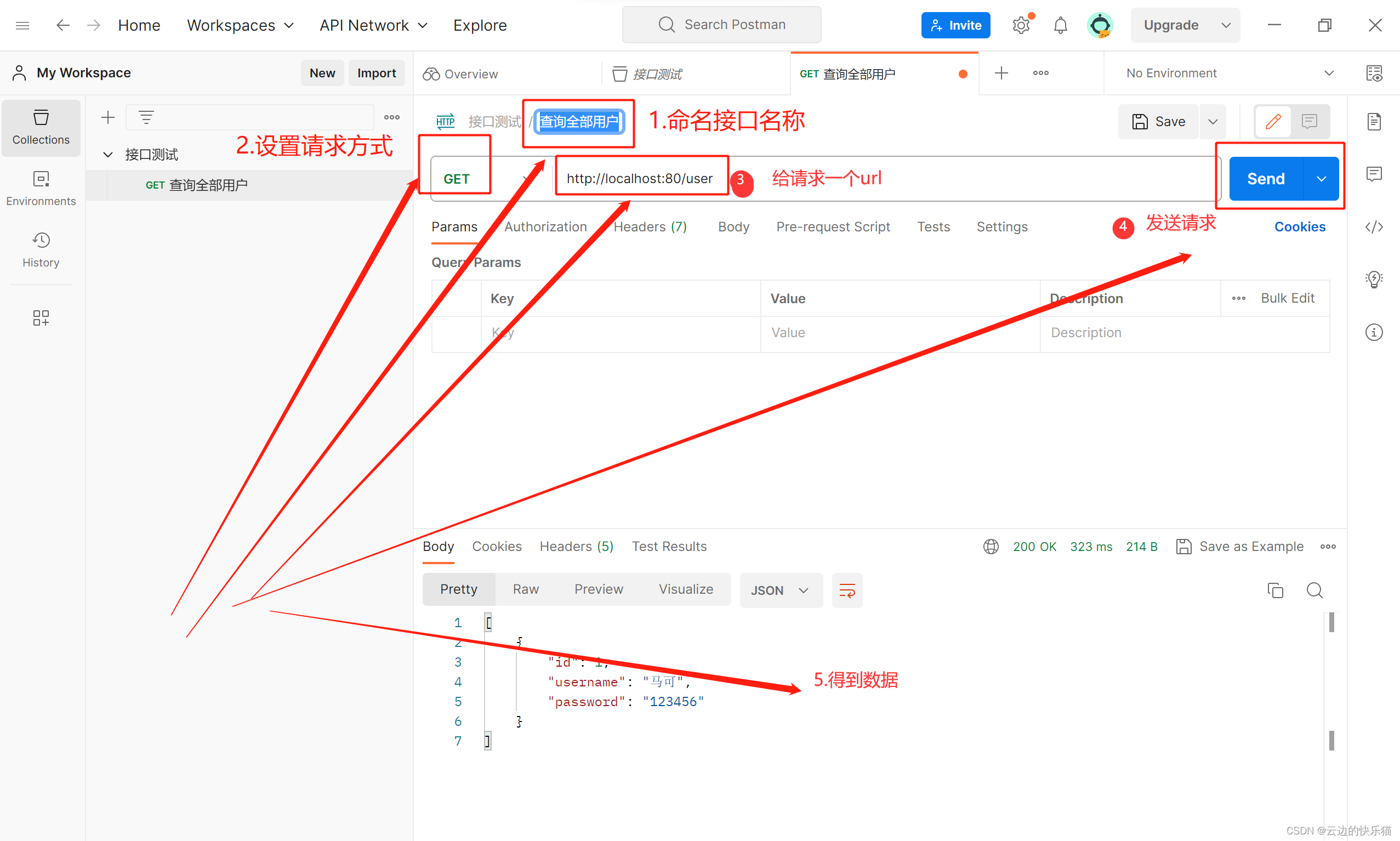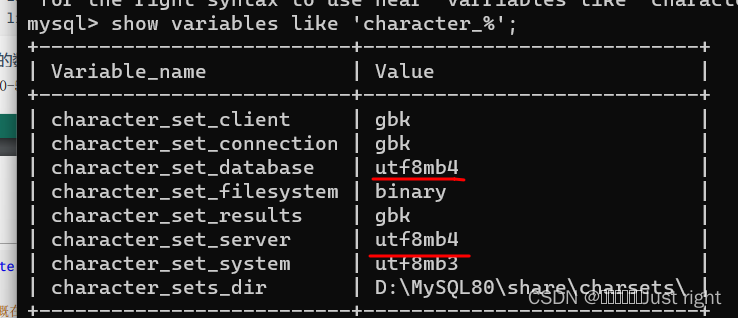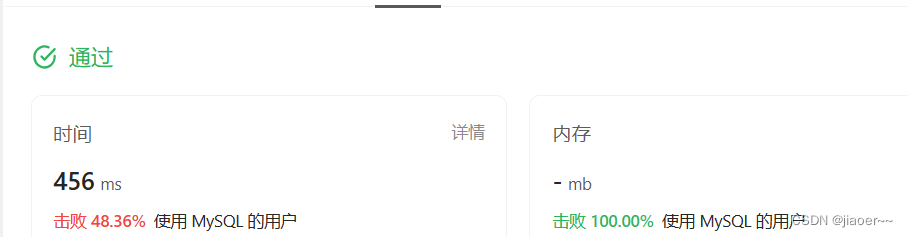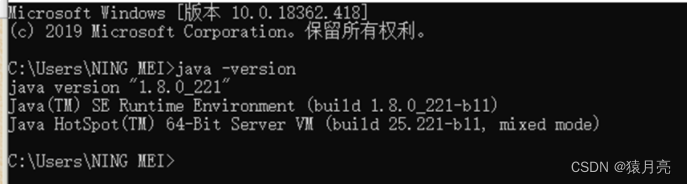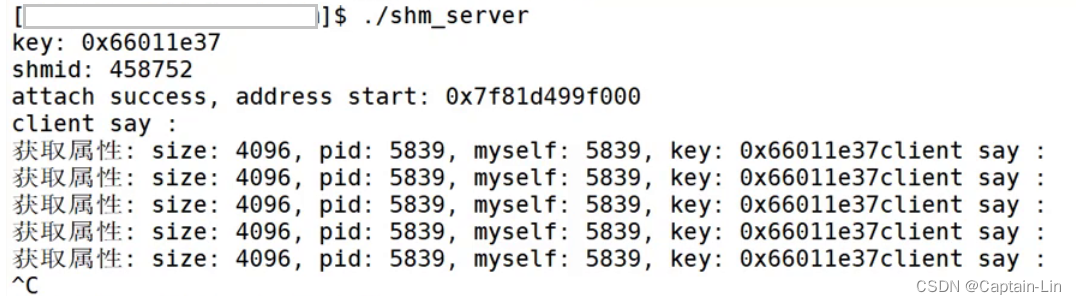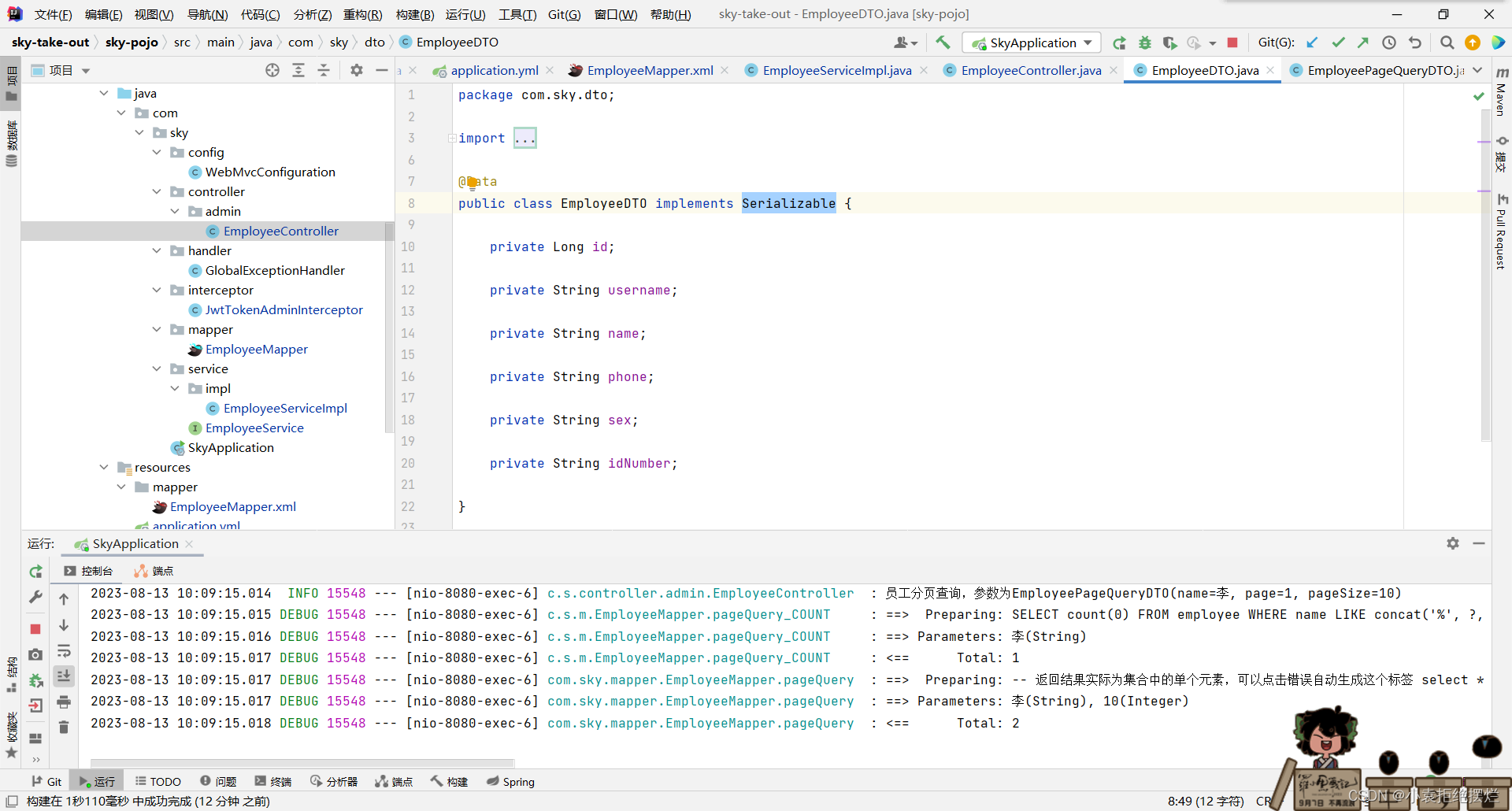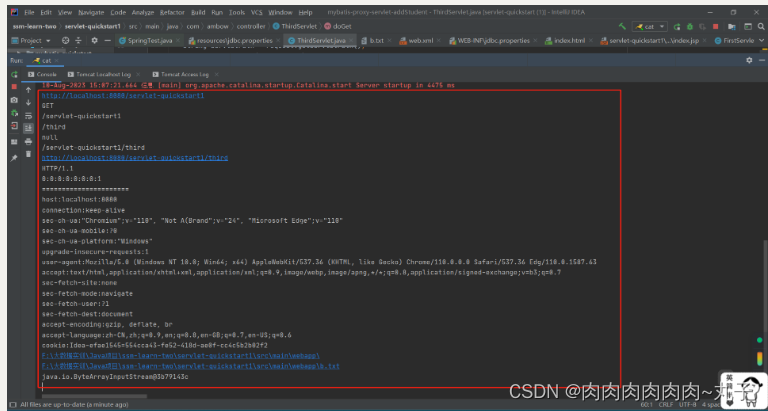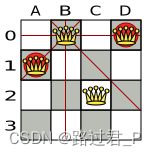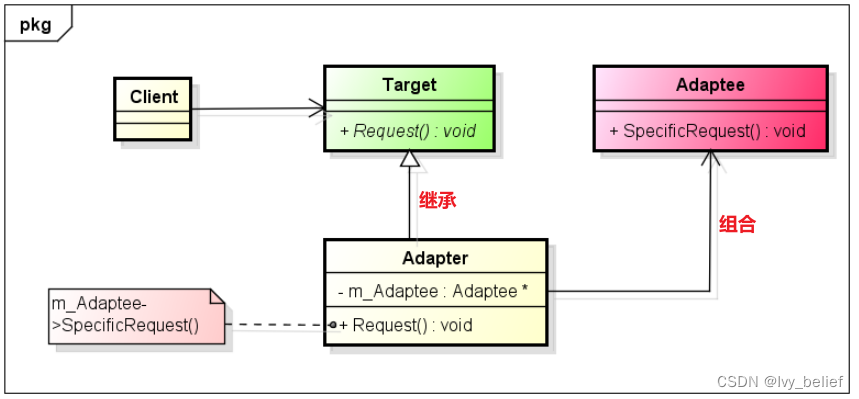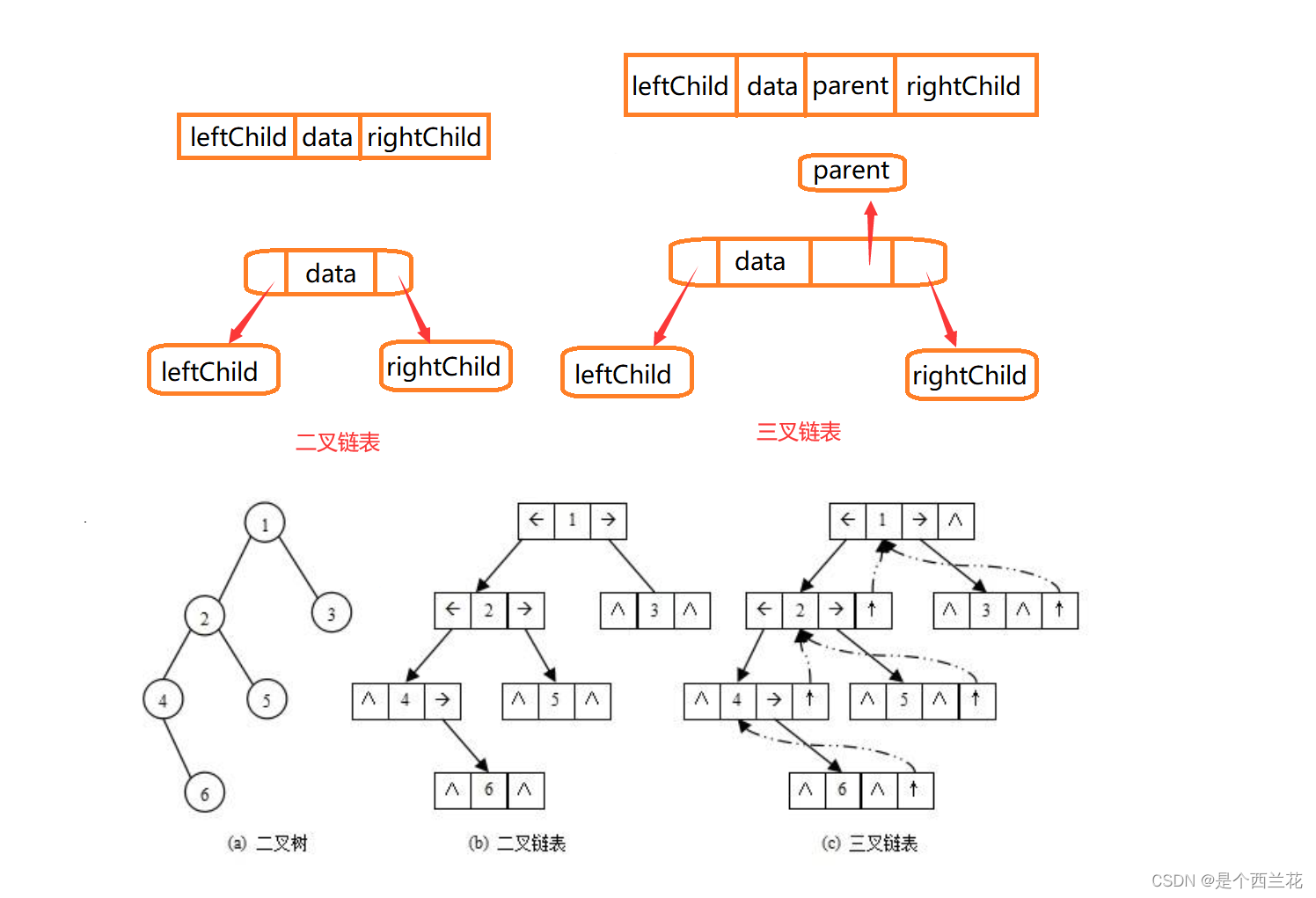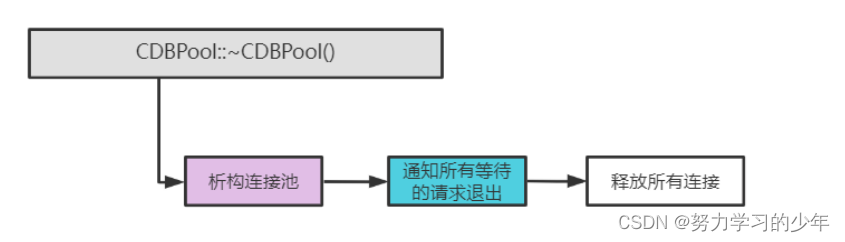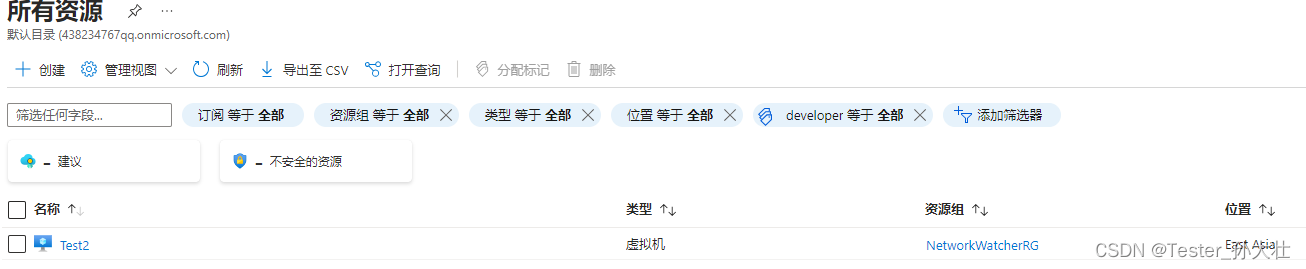更多关于西门子S7-200PLC内容请查看:西门子200系列PLC学习课程大纲
下载西门子200PLC程序分以下两步:
一.编译程序
1. 如下图1-1所示,使用PPI电缆将PLC和电脑连接上,注意笔记本使用USB转PPI电缆,连接保证给PLC单独供电才可以正常通信。

图 1-1 西门子PLC与电脑连接图
2. 如下图1-2所示,打开Micro-win软件,对于3处的简单程序,点击1处所标记的编译按钮,编译完成后显示结果如2处标记所示,
表示程序由主程序OB,子程序SBR_0,以及中断程序INT_0组成,整个大小是22字节,且没有出错,所以该程序可以下载使用。
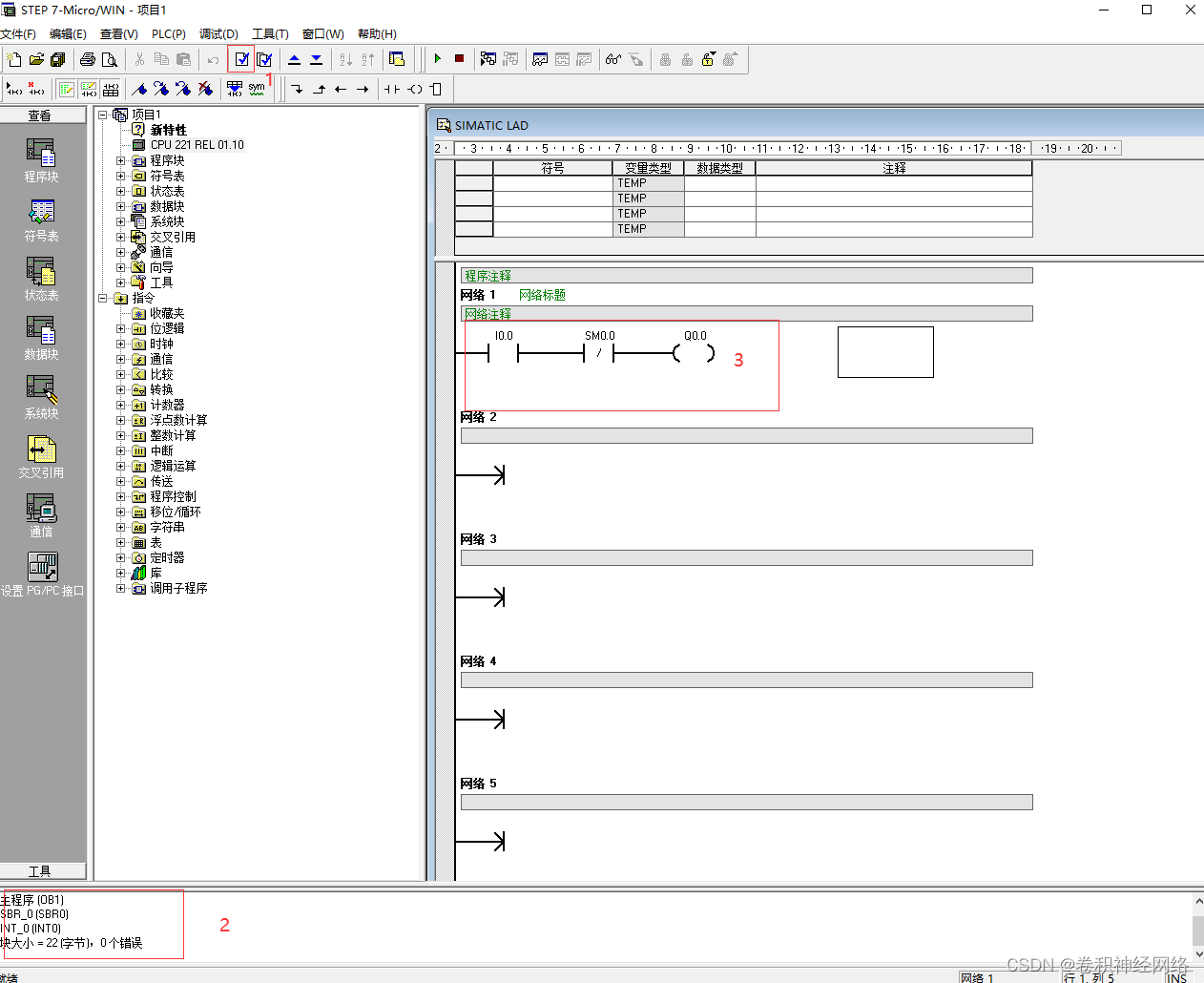
图 1-2 程序主界面
二.下载程序
1.下载程序需要CPU类型匹配,比如实际PLC硬件的CPU是CPU221,那么程序设置的也应该和实际硬件一样,如图2-1所示,标记1点击后弹出如下对话框,对话框中标记2显示改程序的PLC类型和CPU版本信息,这个一定要与实际硬件匹配,如果闲麻烦,可以通过 点击标记3来读取目前电脑连接的PLC型号和版本信息,当然也可以通过标记4来设置通信参数。

图 2-1 PLC类型信息图
2.上一步完成后就可以点击左边图标按钮或者在命令菜单里选择File->Download开始下载程序,点击OK即可下载程序到西门子200PLC中,如果S7-200PLC处于运行模式,那么将会有提示将PLC进入停止模式,单击Yes即可置于STOP模式。
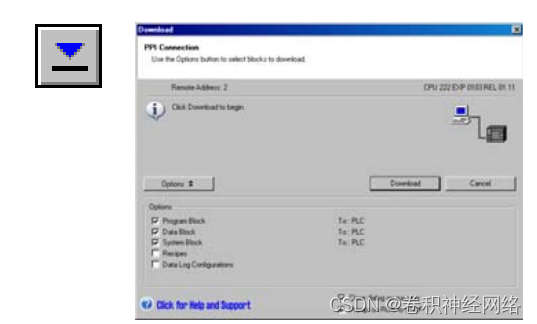
3.完成上面一步,即可通过选择菜单里的调试->开始程序状态监控来监控PLC程序的运行,从而可以直观的查看程序变量的值。
关于PLC程序的下载就这么多,后续课程欢迎继续关注。